 2025-05-23 16:22:42
2025-05-23 16:22:42

想要让你的PDF文件更加生动吸引人吗?那就试试在PDF中插入PDF图片吧!这个简单而有效的技巧能让你的文档更加丰富多彩,让读者眼前一亮。不仅如此,插入图片还可以更好地传达信息和吸引读者的注意力。快来跟我一起探索如何使用这个小技巧让你的PDF文件焕发新的活力吧!
怎么在PDF文件中插入图片?
想在PDF文件里加点新图片吗?用福昕阅读器就能搞定!这玩意儿不仅能看PDF,还能往里加文字、插图片,还能把PDF转成别的格式。它还有好多注释工具,比如高亮、划线、删除线、文本框、批注、画图啥的,让你轻松给文档做标记和解释;还能编辑、回复、删掉或者挪动注释内容;还能加书签、链接,方便你快速找到想要的地方。总之,用它处理PDF文件就是方便。今天,咱们就来好好说说怎么用福昕PDF阅读器往PDF里加图片。

步骤一:在官网安装福昕PDF阅读器、打开阅读器后,点击文件,选择打开需要操作的PDF文件。
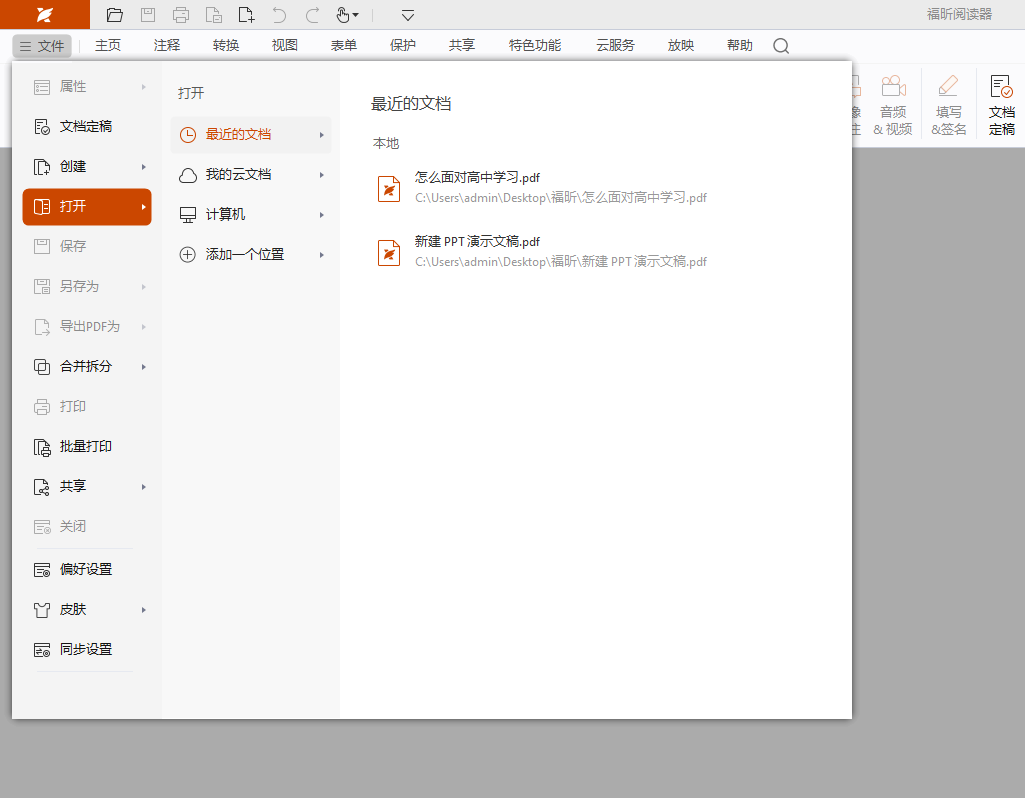
步骤二:点击 “主页” 选项卡后,在展开的工具列表中选择 “图像标注” 工具
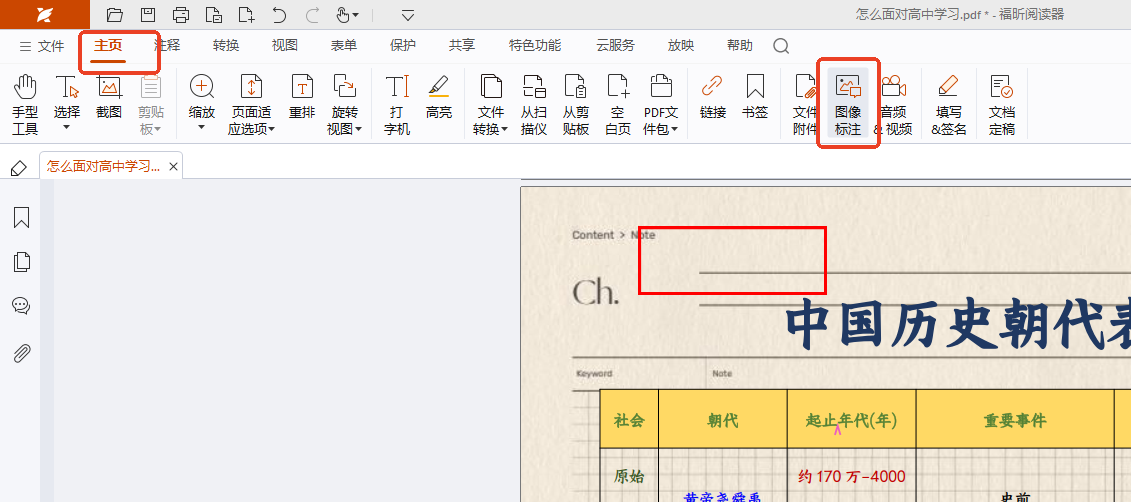
步骤三:滑动鼠标画出在需要添加图片的位置。点击选择添加需要的图片就可以啦。
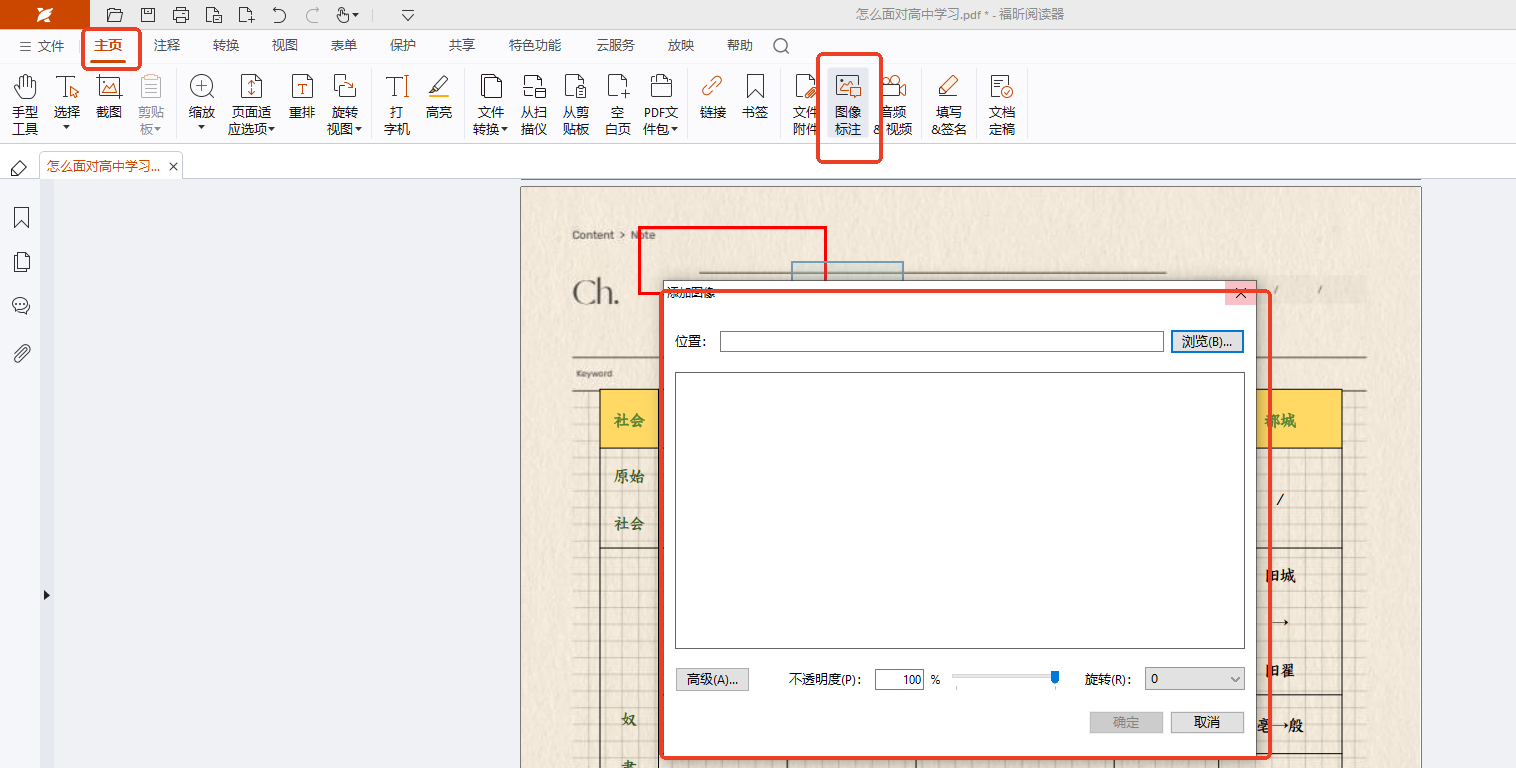
如果您对软件/工具使用教程有任何疑问,可咨询问客服:s.xlb-growth.com/0UNR1?e=QsjC6j9p(黏贴链接至微信打开),提供免费的教程指导服务。
使用福昕PDF阅读器专业怎么操作PDF插入图片?
想在PDF文件里插入图片,却不知道怎么弄?今天就来试试福昕PDF阅读器专业版吧!这款阅读器功能强大,可以阅读、编辑PDF,还能添加或删除水印、修改内容、加批注、转换文件格式、合并PDF、加密和解密,当然也包括插入图片。操作起来简单快捷,一个软件就能满足你工作上的所有需求。今天咱们就来学习一下如何在PDF文件中插入图片。需要的小伙伴可以跟着操作步骤图来试试。
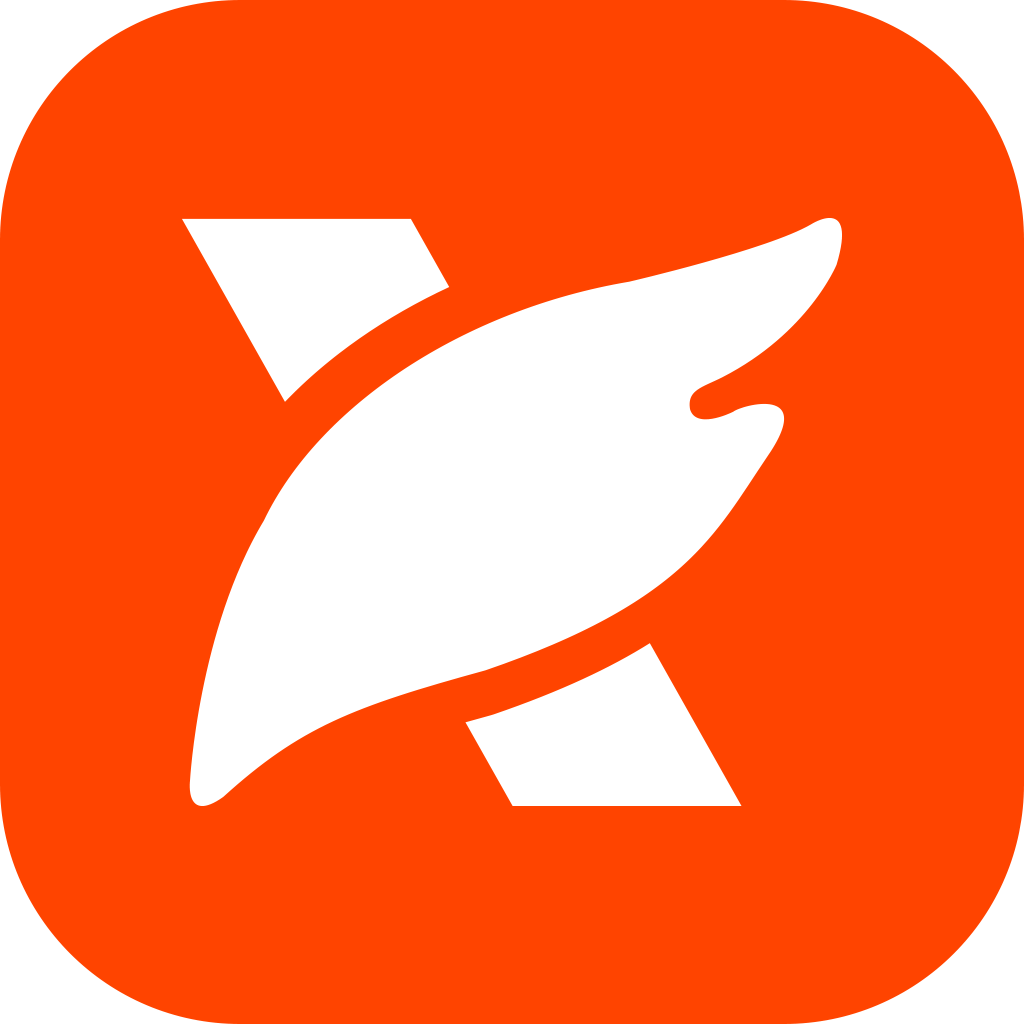
步骤一:在浏览器搜索【福昕官网】下载PDF阅读器专业版。双击打开后,点击打开文件,将需要插入图片的PDF文件打开。
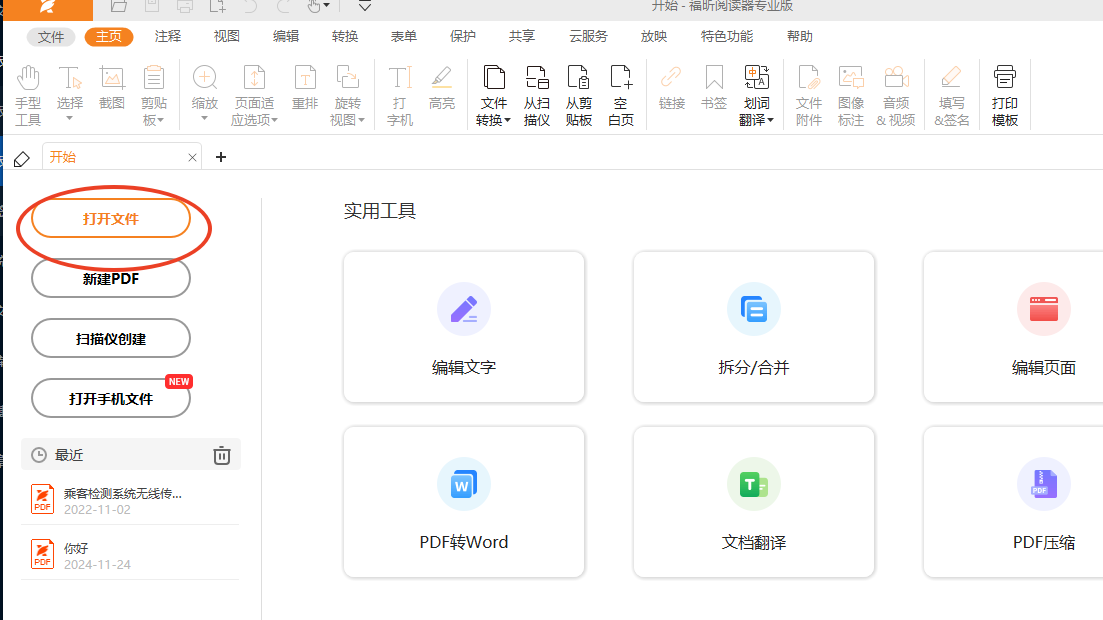
步骤二:打开文件后,点击上方工具栏中的【主页】找到并点击后边的【图像标注】功能。

步骤三:选中你想要标注的地方,然后点一下图像标注,找到你想加的图片,这样就标好了。别忘了保存哦。
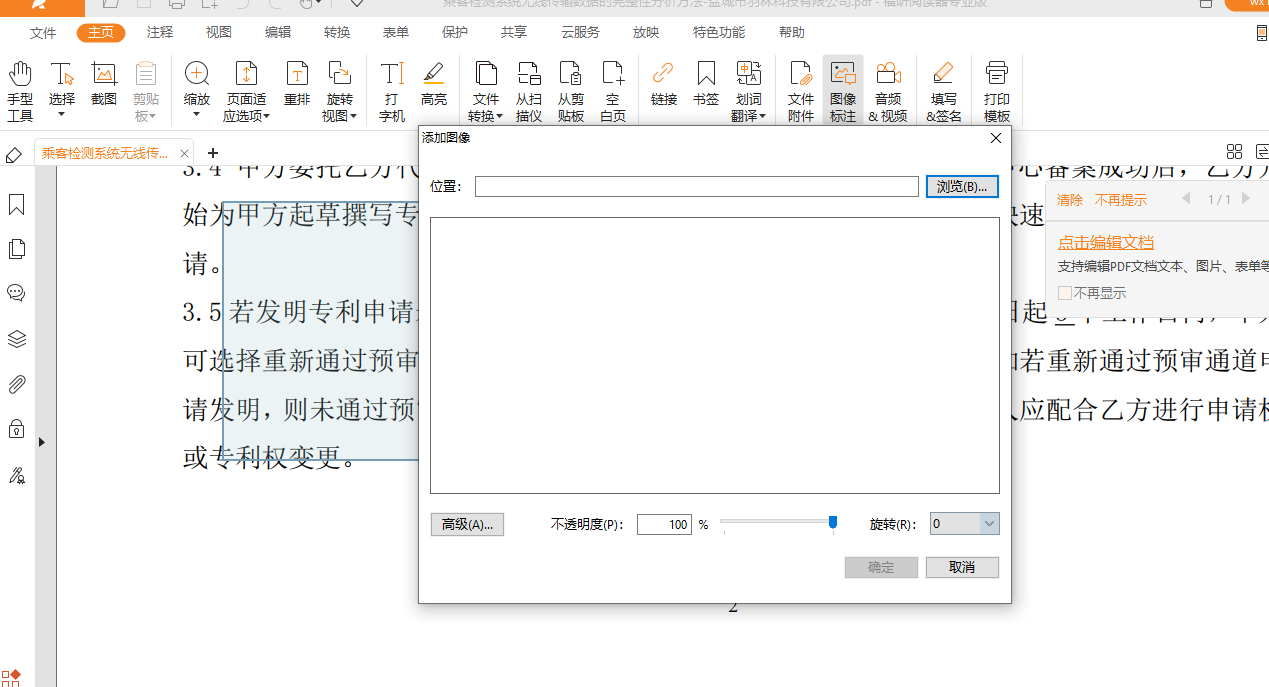
使用福昕PDF编辑器怎么添加图片
在PDF文件中添加图片也是一个常用的需求,我们可以尝试使用福昕PDF编辑器,这软件功能挺多的。它能把PDF文件变成Word、Excel、图片等多种格式,还能把其他格式的文件转成PDF,实现各种格式之间的灵活转换。不仅能插图、打字,还能编辑PDF,就像编辑Word文档一样,直接复制粘贴图片到PDF里。而且啊,这软件还是免费的呢。今天小编就分享一下是怎么使用福昕PDF编辑器进行PDF文件插入图片的吧。

步骤一:打开安装好的福昕PDF编辑器,点击左上角的【文件】打开需要操作的PDF文件。
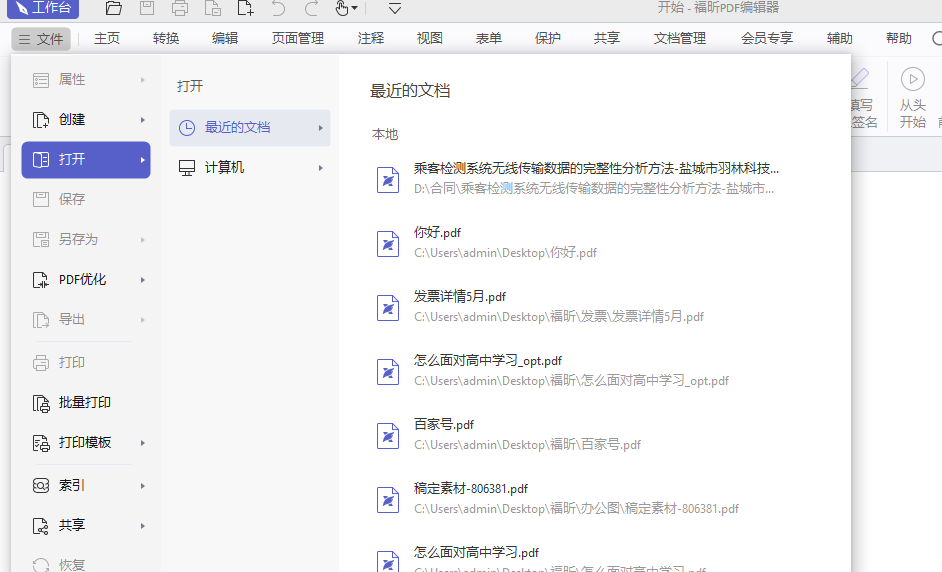
步骤二:点一下【编辑】,再点【编辑对象】,然后点【图像】。选中你想复制的图片,右键点一下,选【复制】。然后去你想粘贴的地方,右键点一下,选【粘贴】就搞定啦。
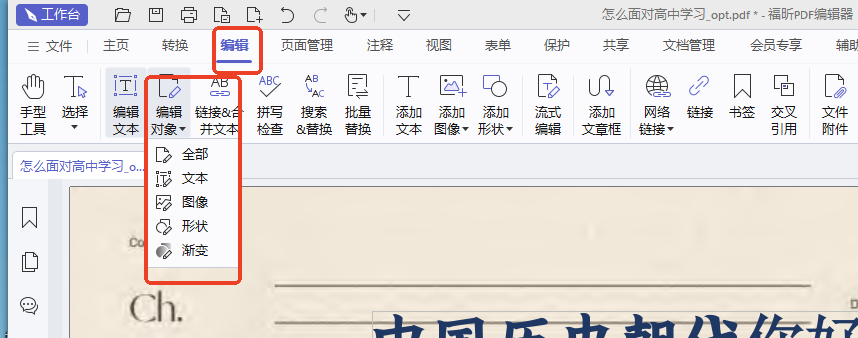
步骤三:如果你想往PDF文件里加新的图片,就点【编辑】,再点【添加图像】,然后点【从文件创建图像】。图片加进去后,你可以随便拖到你想放的位置。
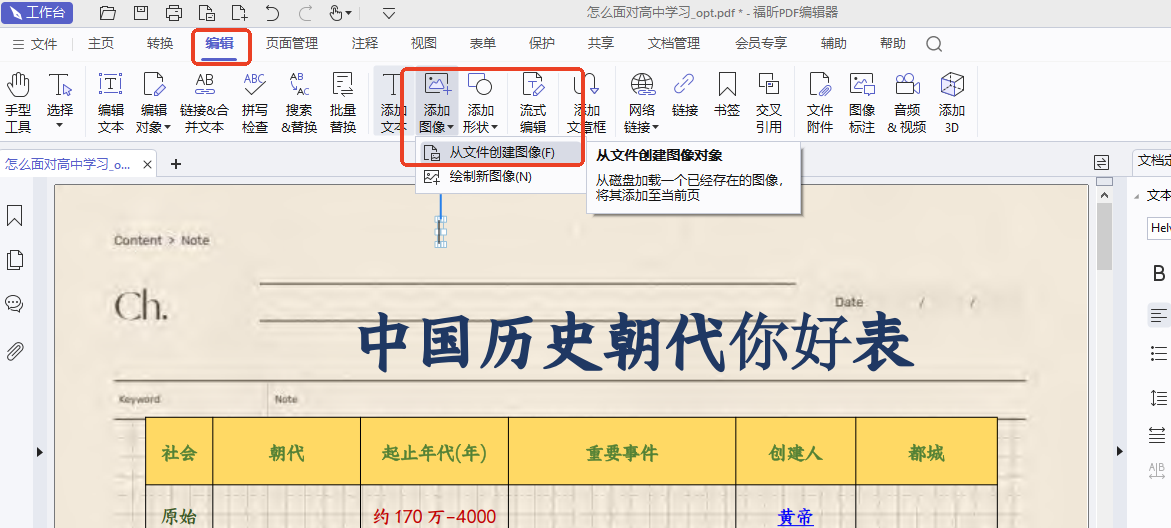
福昕PDF阅读器提供了方便的功能,允许用户在PDF文档中插入其他PDF文件或图片。这使得用户可以轻松地将多个文件合并在一起,方便查看和管理。通过简单的操作,用户可以在需要的地方插入所需的内容,使得阅读体验更加丰富和高效。无论是在工作中还是日常生活中,这个功能都能为用户节省时间和精力,提高工作效率。同时,此工具的安全性和稳定性也能保障用户的文件数据不会丢失或泄露。总的来说,此工具的PDF插入功能为用户带来了极大的便利和实用性。

 免费下载
免费下载


